Microsoft Word adalah perangkat lunak pengolah kata yang serbaguna, memungkinkan pengguna untuk membuat dokumen dengan format yang beragam, termasuk dokumen yang mengandung persamaan matematika. Menulis pembagian di Word mungkin tampak sederhana, tetapi ada beberapa metode yang dapat digunakan, masing-masing dengan kelebihan dan kekurangannya. Artikel ini akan membahas secara mendalam berbagai cara menulis pembagian di Word, mulai dari simbol sederhana hingga menggunakan fitur Equation Editor yang lebih canggih.
Mengapa Menulis Pembagian di Word Penting?
Pembagian adalah operasi matematika dasar yang sering digunakan dalam berbagai bidang, seperti:
- Pendidikan: Siswa dan guru menggunakan pembagian dalam pelajaran matematika, fisika, kimia, dan mata pelajaran lainnya.
- Ilmu Pengetahuan: Peneliti dan ilmuwan menggunakan pembagian dalam perhitungan, analisis data, dan pemodelan.
- Bisnis dan Keuangan: Profesional menggunakan pembagian dalam analisis keuangan, perhitungan rasio, dan perencanaan anggaran.
- Teknik: Insinyur menggunakan pembagian dalam perhitungan desain, analisis struktural, dan pemecahan masalah.
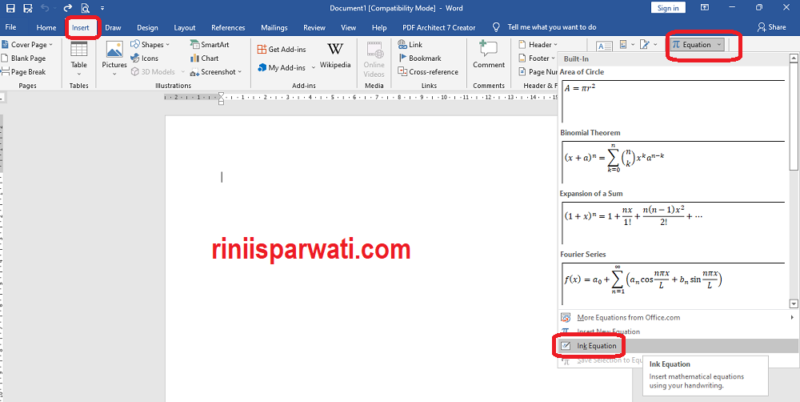
Kemampuan untuk menulis pembagian dengan benar dan jelas di Word sangat penting untuk menyampaikan informasi secara akurat dan profesional.
Metode Sederhana: Menggunakan Simbol Garis Miring (/)
Cara paling sederhana untuk menulis pembagian di Word adalah dengan menggunakan simbol garis miring (/). Simbol ini mudah diakses pada keyboard dan dapat digunakan untuk menulis pembagian sederhana dalam format linear.
Contoh:
- 10 / 2 = 5
- x / y
- (a + b) / c
Kelebihan:
- Cepat dan mudah digunakan.
- Tidak memerlukan fitur khusus.
- Cocok untuk pembagian sederhana.
Kekurangan:
- Kurang jelas untuk pembagian yang kompleks.
- Tidak memberikan representasi visual yang baik untuk pembagian panjang.
- Tidak dapat digunakan untuk menulis pembagian dengan format vertikal.
Menggunakan Simbol Pembagian (÷)
Word juga menyediakan simbol pembagian (÷) yang dapat disisipkan ke dalam dokumen. Simbol ini memberikan representasi visual yang lebih baik daripada garis miring, terutama untuk pembagian sederhana.
Cara Menyisipkan Simbol Pembagian:
- Buka tab "Insert" (Sisipkan) pada ribbon Word.
- Klik "Symbol" (Simbol) di grup "Symbols" (Simbol).
- Pilih simbol pembagian (÷) dari daftar simbol yang tersedia. Jika tidak ada, klik "More Symbols" (Simbol Lainnya) dan cari simbol pembagian di kotak dialog.
- Klik "Insert" (Sisipkan) untuk menyisipkan simbol ke dalam dokumen.
Contoh:
- 10 ÷ 2 = 5
- a ÷ b
Kelebihan:
- Memberikan representasi visual yang lebih baik daripada garis miring.
- Mudah disisipkan ke dalam dokumen.
- Cocok untuk pembagian sederhana.
Kekurangan:
- Kurang jelas untuk pembagian yang kompleks.
- Tidak dapat digunakan untuk menulis pembagian dengan format vertikal.
- Mungkin tidak tersedia di semua font.
Menggunakan Equation Editor (Editor Persamaan)
Untuk menulis pembagian yang lebih kompleks dan dengan format vertikal, Equation Editor adalah pilihan yang terbaik. Equation Editor adalah fitur bawaan di Word yang memungkinkan pengguna untuk membuat dan mengedit persamaan matematika dengan berbagai simbol dan format.
Cara Menggunakan Equation Editor:
- Buka tab "Insert" (Sisipkan) pada ribbon Word.
- Klik "Equation" (Persamaan) di grup "Symbols" (Simbol). Anda dapat memilih persamaan yang sudah ada atau klik "Insert New Equation" (Sisipkan Persamaan Baru) untuk membuat persamaan dari awal.
- Equation Editor akan muncul dengan berbagai alat dan simbol matematika.
- Untuk menulis pembagian, pilih opsi "Fraction" (Pecahan) dari grup "Structures" (Struktur).
- Pilih format pecahan yang diinginkan (misalnya, pecahan vertikal atau pecahan miring).
- Ketikkan pembilang (angka di atas garis) dan penyebut (angka di bawah garis) di tempat yang sesuai.
Contoh:
10
--------
2Kelebihan:
- Memberikan representasi visual yang jelas untuk pembagian yang kompleks.
- Memungkinkan penulisan pembagian dengan format vertikal.
- Menyediakan berbagai simbol dan format matematika lainnya.
- Memungkinkan penyesuaian tampilan persamaan.
Kekurangan:
- Membutuhkan waktu dan usaha untuk mempelajari cara menggunakan Equation Editor.
- Proses penulisan persamaan lebih kompleks daripada menggunakan simbol sederhana.
- Format persamaan mungkin berbeda tergantung pada versi Word yang digunakan.
Tips dan Trik Tambahan:
- Menggunakan Shortcut Keyboard: Untuk menyisipkan simbol pembagian dengan cepat, Anda dapat menggunakan shortcut keyboard. Tekan tombol "Alt" dan ketikkan kode ASCII untuk simbol pembagian (0247) pada keyboard numerik. Lepaskan tombol "Alt" untuk menyisipkan simbol.
- Mengubah Font: Jika simbol pembagian tidak terlihat dengan benar, coba ubah font dokumen. Beberapa font mungkin tidak mendukung simbol pembagian.
- Menggunakan Superscript dan Subscript: Untuk menulis pembagian dengan eksponen, gunakan fitur superscript dan subscript di Word. Misalnya, untuk menulis x2 / y3, ketikkan "x2", pilih "2", dan klik tombol "Superscript" (Pangkat Atas) di grup "Font" pada tab "Home" (Beranda). Lakukan hal yang sama untuk "y3" dengan tombol "Subscript" (Pangkat Bawah).
- Menggunakan Tabel: Untuk menyajikan beberapa pembagian dalam format yang terstruktur, gunakan tabel di Word. Tabel memungkinkan Anda untuk mengatur data dalam baris dan kolom, sehingga memudahkan pembaca untuk membandingkan dan memahami informasi.
- Menyimpan Persamaan: Jika Anda sering menggunakan persamaan yang sama, simpan persamaan tersebut sebagai "Building Block" (Blok Penyusun) di Word. Dengan cara ini, Anda dapat dengan mudah menyisipkan persamaan tersebut ke dalam dokumen lain tanpa harus membuatnya dari awal.
Kesimpulan
Menulis pembagian di Word dapat dilakukan dengan berbagai metode, mulai dari menggunakan simbol garis miring atau simbol pembagian hingga menggunakan Equation Editor yang lebih canggih. Pilihan metode tergantung pada kompleksitas pembagian dan preferensi pribadi. Untuk pembagian sederhana, simbol garis miring atau simbol pembagian mungkin sudah cukup. Namun, untuk pembagian yang lebih kompleks dan dengan format vertikal, Equation Editor adalah pilihan yang terbaik. Dengan memahami berbagai metode ini, Anda dapat menulis pembagian di Word dengan benar dan jelas, sehingga meningkatkan kualitas dan profesionalisme dokumen Anda.
Semoga artikel ini bermanfaat!

Tinggalkan Balasan